Chromeでダウンロードの保存先を固定⇔確認で切り替える方法
ダウンロード先を保存のたびにダイアログで指定したり、ダウンロード先を固定して一気に保存など
場合によって切り替えることも多いかと思います。
ここでは切り替え方について解説します。
手順
まずは設定画面を開きます。
手順①~②を実施するかアドレスバーに「chrome://settings/」と入力してエンターで開けます
①Chromeの画面右上の…マークをクリック。
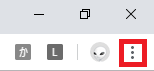
②メニューの「設定」をクリック
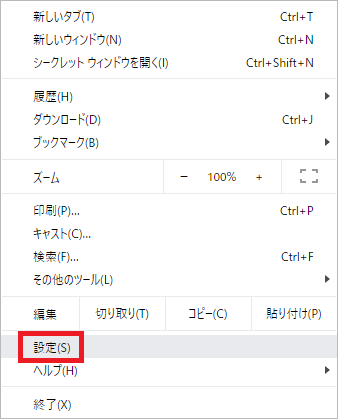
③設定画面を下までスクロールして「詳細設定」をクリック。
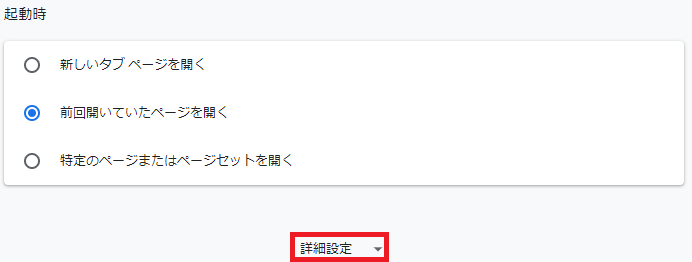
④新たに表示された部分をスクロールしていくと「ダウンロード」設定がありますので、
保存先を固定してダイアログを出さない場合は、「ダウンロード前に各ファイルの保存場所を確認する」を無効にします。以下の画像は無効になっている状態です。
有効にすると、ダウンロードの度に保存先を指定するダイアログを表示します。
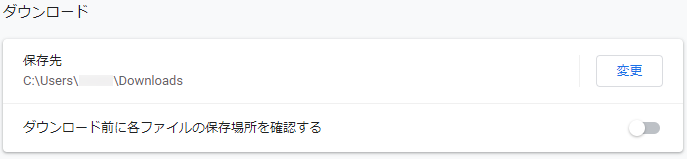



ディスカッション
コメント一覧
まだ、コメントがありません